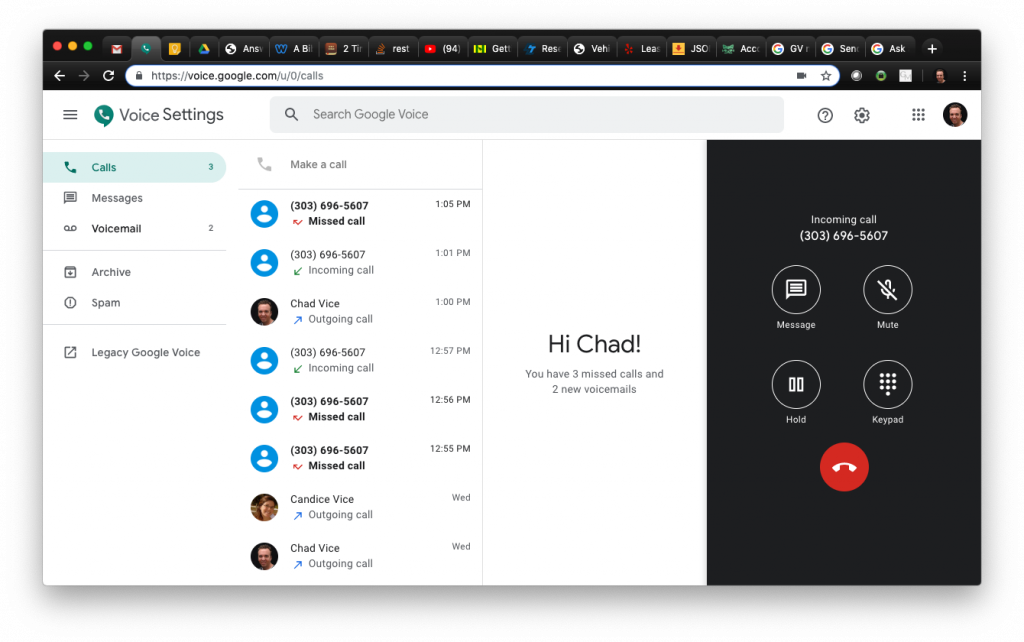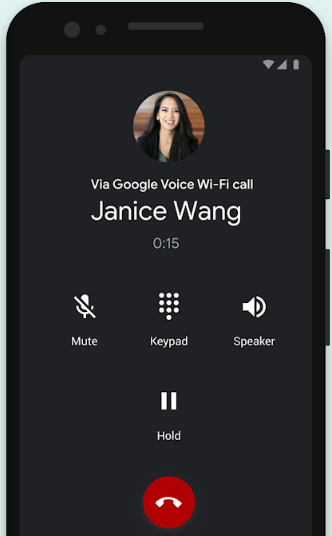Το Google Voice, η εφαρμογή υπηρεσιών κλήσεων της Google είναι μια από τις καλύτερες εφαρμογές εξυπηρέτησης καταναλωτών που έχει σχεδιάσει ποτέ η Google. Ενώ η εταιρεία έχει διαλύσει πολλούς από τις υπηρεσίες και τις δυνατότητες της Google τα τελευταία χρόνια, το Google Voice εξακολουθεί να ευδοκιμεί εδώ και μια δεκαετία, παρόλο που δεν διαθέτει τμήμα διεθνούς αγοράς.
Το Google Voice παρέχει στους χρήστες του έναν μοναδικό αριθμό που μπορεί να δρομολογηθεί σε πολλές συσκευές, βοηθώντας έτσι τους χρήστες με την πολυπλοκότητα του χειρισμού περισσότερων του ενός αριθμών. Οι υπηρεσίες περιλαμβάνουν δωρεάν κλήσεις , αποστολή SMS , δρομολόγηση και προώθηση κλήσεων, ομαδικά γραπτά μηνύματα, φωνητικό ταχυδρομείο και κλήσεις από υπολογιστή σε τηλέφωνο. Ωστόσο, ένα από τα εξέχοντα χαρακτηριστικά του Google Voice είναι η δυνατότητα πραγματοποίησης φθηνότερων διεθνών κλήσεων. Αυτός είναι ο λόγος που το Google Voice είναι κυρίως διάσημο μεταξύ επαγγελματιών και επιχειρηματιών και είναι κυρίως διαθέσιμο για τους καταναλωτές του G Suite .
Ας μάθουμε λοιπόν λίγα περισσότερα για το Google Voice και ας δούμε πώς να πραγματοποιείτε διεθνείς φωνητικές κλήσεις στο Google Voice.
Τι είναι το Google Voice;
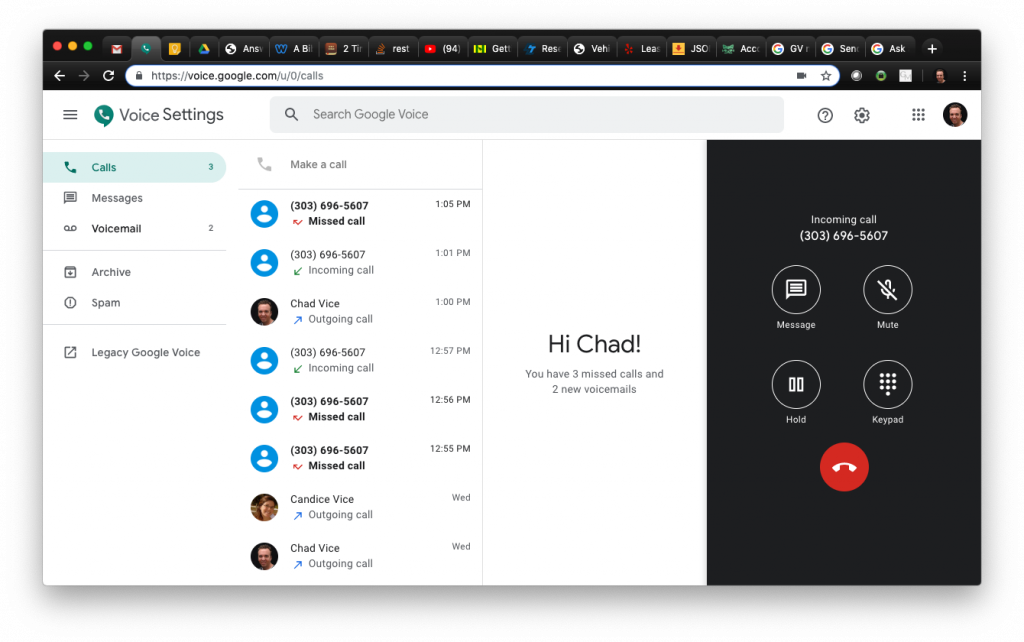
Πηγή εικόνας: Υποστήριξη Google
Δημιουργήθηκε το 2009, το Google Voice κυκλοφόρησε για πρώτη φορά ως εφαρμογή υπηρεσίας κλήσεων και διαδικτυακή πλατφόρμα μέσω της οποίας οι χρήστες μπορούν να πραγματοποιούν ή να λαμβάνουν κλήσεις και να στέλνουν μηνύματα κειμένου και να έχουν δωρεάν υπηρεσίες προώθησης κλήσεων. Το Google Voice παρέχει στους χρήστες του έναν αριθμό που μπορεί να προωθηθεί στα κινητά τηλέφωνα και τα κινητά τηλέφωνα. Η χρήση του Google Voice τότε βοήθησε τους χρήστες να συγχωνεύσουν τα σταθερά και κινητά τηλέφωνα και να εγκαταλείψουν πολλά smartphone. Αργότερα, δημιουργήθηκαν κινητά τηλέφωνα με συμβατότητα διπλής SIM και οι υπηρεσίες Google Voice επισκιάστηκαν. Το 2017, η Google αναβάθμισε την υπηρεσία και άρχισε να εστιάζει ξανά σε αυτήν.
Το Google Voice είναι προς το παρόν διαθέσιμο για όλους τους χρήστες του Λογαριασμού Google στις Ηνωμένες Πολιτείες. Είναι διαθέσιμο μόνο για καταναλωτές του G Suite σε επιλεγμένες αγορές, όπως ο Καναδάς, η Δανία, το Ηνωμένο Βασίλειο, η Πορτογαλία, η Ολλανδία, η Ισπανία, η Ελβετία και η Σουηδία. Παρέχει στους χρήστες ξεχωριστό αριθμό τηλεφώνου δωρεάν. Στη συνέχεια, μπορείτε να ρυθμίσετε αυτόν τον αριθμό ώστε να προωθείται σε πολλούς αριθμούς τηλεφώνου που διαθέτετε. Μπορείτε να διαμορφώσετε αυτούς τους αριθμούς στην πύλη web του λογαριασμού Google Voice.
Αφού ρυθμίσετε τις παραμέτρους, μπορείτε να απολαύσετε δωρεάν υπηρεσίες όπως ομαδικά μηνύματα, αποστολή μεταγραφών τηλεφωνητή, εγγραφή κλήσεων κ.λπ. Η πραγματοποίηση δωρεάν κλήσεων εσωτερικού είναι επίσης δωρεάν στις ΗΠΑ και τον Καναδά, ενώ η πραγματοποίηση διεθνών κλήσεων χρεώνεται σε πολύ φθηνότερες τιμές από τις άλλες εταιρείες. Άλλες λειτουργίες περιλαμβάνουν κλήσεις διάσκεψης, κλήσεις από υπολογιστή σε τηλέφωνο, μεταφορά αριθμών, εναλλαγή διαμορφωμένων συσκευών κατά τη διάρκεια μιας κλήσης και λήψη μεταγραφών φωνητικού ταχυδρομείου.
Πώς να πραγματοποιήσετε διεθνείς κλήσεις στον Ιστό Google Voice;
Βήμα 1: Επισκεφτείτε εδώ .
Βήμα 2: Μπορείτε είτε να επιλέξετε από τις επαφές στον Λογαριασμό σας Google. Ή μπορείτε να κάνετε κλικ στο εικονίδιο του dialer στην επάνω αριστερή γωνία και να καλέσετε τον αριθμό σας. Βεβαιωθείτε ότι έχετε εισαγάγει τον κωδικό χώρας πριν πραγματοποιήσετε την κλήση.
Πηγή εικόνας: Google Cloud
Βήμα 3: Αφού κάνετε κλικ στο εικονίδιο Τηλέφωνο, η κλήση σας θα ολοκληρωθεί. Ένα φωνητικό μήνυμα θα σας ειδοποιήσει για τις χρεώσεις, θα πρέπει να επιβαρύνεστε ανά λεπτό για τη συγκεκριμένη κλήση. Μπορείτε είτε να αποδεχτείτε την κλήση και να συνεχίσετε είτε να την απορρίψετε.
Πηγή εικόνας: 9to5 Google
Πώς να πραγματοποιήσετε διεθνή κλήση στην εφαρμογή Google Voice;
Βήμα 1: Ανοίξτε την εφαρμογή Google Voice στη συσκευή σας Android.
Βήμα 2: Η οθόνη κλήσης της εφαρμογής μοιάζει με τον κανονικό σας επιλογέα με αρχεία καταγραφής κλήσεων ή λίστα επαφών στην οθόνη. Πατήστε το κουμπί κλήσης στην εφαρμογή.
Βήμα 3: Πληκτρολογήστε τον αριθμό με τον κωδικό χώρας, καθώς πρόκειται για διεθνή κλήση.
Βήμα 4: Η κλήση θα πραγματοποιηθεί και θα ειδοποιηθείτε για τις χρεώσεις που θα επιβαρυνθείτε για αυτήν την κλήση.
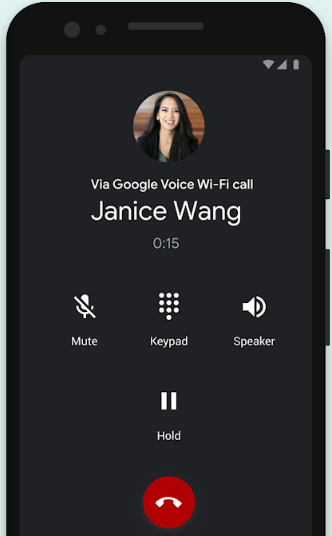
Να λάβει υπόψη. Η εφαρμογή Google Voice στο iPhone έχει παρόμοια διεπαφή και λειτουργεί με τον ίδιο τρόπο όπως σε μια συσκευή Android. Η πραγματοποίηση διεθνών κλήσεων στο Google Voice είναι με χρέωση, ωστόσο, οι κλήσεις από τις ΗΠΑ στον Καναδά είναι δωρεάν.
Για να πραγματοποιήσετε διεθνείς κλήσεις , θα σας ζητηθεί να προσθέσετε πιστώσεις στον λογαριασμό σας στο Google Voice . Οι χρεώσεις ανά λεπτό για διεθνείς κλήσεις στο Google Voice ποικίλλουν ανάλογα με τη χώρα στην οποία καλείτε. Μπορείτε να βρείτε τις χρεώσεις κλήσεων Google Voice εδώ .
Η πραγματοποίηση διεθνών κλήσεων στο Google Voice είναι εύκολη. Δυστυχώς, δεν είναι διαθέσιμο παντού και χρησιμοποιείται ευρέως για επαγγελματικούς και γραφειακούς σκοπούς. Το καλύτερο μέρος για την πραγματοποίηση διεθνών κλήσεων στο Google Voice είναι οι φθηνότερες τιμές. Μια μέση κλήση οπουδήποτε κοστίζει μερικές φορές κάτω από 0,50 $ ανά λεπτό, ποσό που είναι πολύ λιγότερο από ό,τι θα σας χρεώσει ο πάροχος υπηρεσιών κινητής τηλεφωνίας σας.
Δοκιμάστε το Google Voice και πείτε μας πόσο χρήσιμο το βρίσκετε. Ενημερώστε μας για την εμπειρία σας εάν είστε ήδη φανατικός χρήστης του Google Voice. Και για περισσότερες λεπτομέρειες σχετικά με την τεχνολογία, προσθέστε το Systweak στις ροές κοινωνικών ροών σας στο Facebook , το Twitter και το LinkedIn και μην χάσετε ποτέ καμία ενημέρωση.